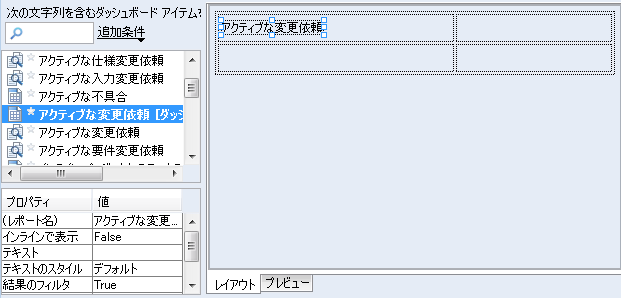ダッシュボードを作成するには
1. 次のいずれかを選択します。
◦ >
◦ > >
「ダッシュボードの作成」 ダイアログ ボックスが表示されます。
2. 「名前」フィールド、
「説明」、
「共有」、
「プロジェクト フィルタ」の各タブに情報を設定します。詳細については、
ダッシュボードのプロパティを参照してください。
3. ダッシュボードの設計を開始するには、「レイアウトの編集」 をクリックします。「ダッシュボード レイアウトの編集」 ダイアログ ボックスが表示されます。
4. グローバルなレイアウト プロパティを設定するには、

をクリックします。
「レイアウトのプロパティ」 ダイアログ ボックスが表示されます。
| グローバルなレイアウト プロパティを設定することで、ダッシュボードの各要素に対して個別に詳細設定を構成する必要がなくなり、テキスト、セル、グリッドの各要素のすべてのインスタンスに適用される一貫したスタイルを設定できます。グローバルなダッシュボード プロパティはいずれも、各コンポーネントで個別に上書きできます。 「レイアウトのプロパティ」 ダイアログ ボックスのフィールドの詳細については、次の項を参照してください。 |
5. ダッシュボードに新しいグリッドを追加するには、グリッド ツール

を設計ペインにドラッグします。
「新規グリッド」 ダイアログ ボックスが表示されます。
6. 行数と列数を入力してグリッドのサイズを設定し、「OK」 をクリックします。設計ペインに新しいグリッドが挿入されます。グリッドのデフォルト プロパティがプロパティ ペインに表示されます。
8. 埋め込みチャート、埋め込みレポートまたはレポート リンク、あるいはダッシュボードへのクエリー リンクを追加するには、コンポーネント フィルタの一覧から適切なタイプを選択します。コンポーネント ビュー ペインに、選択したタイプに関連するコンポーネントのうち利用可能なものが表示されます。たとえば、チャート コンポーネント タイプを指定した場合は、自分で作成したチャートまたは共有するチャートすべてが、コンポーネント ビュー ペインに表示されます。
9. コンポーネントを選択し、グリッドの対象セルにドラッグします。コンポーネントのデフォルト プロパティがプロパティ ペインに表示されます。
| • グリッドに空白のセルを残すと、GUI と Web インタフェースのどちらの場合もダッシュボードに空白のスペースが表示されます。 • グリッドにチャートを挿入すると、そのチャートがプレースホルダ イメージおよび罫線とともに、要求したサイズで表示されます。実際のチャート データは、チャートをプレビューすることで参照できます。 |
10. プロパティ ペインで、必要に応じてコンポーネントのプロパティを変更します。チャート、レポート、クエリのプロパティの詳細については、次の項を参照してください。
11. 上記の手順を適宜繰り返して、必要なチャート、レポート、クエリをグリッドに挿入します。
12. ツールバーのボタンを使用して、ラベル、イメージ、または URL をダッシュボードに追加します。ラベル、イメージ、またはリンクのデフォルト プロパティが、プロパティ ペインに表示されます。
13. ラベル、イメージ、または URL のプロパティを、必要に応じて編集します。これらのコンポーネントのプロパティの詳細については、次の項を参照してください。
14. グリッド内の個々のセルを編集します。そのためには、セルを選択し、プロパティを必要に応じて編集します。
15. 変更をプレビューするには、「プレビュー」 タブをクリックします。ダッシュボードにチャートまたはプロパティが埋め込まれている場合は、プレビューでそれらが実行されます。ダッシュボードの設計内容によっては、現在適用されているダッシュボード プロジェクト フィルタで、埋め込みチャートおよびレポートがフィルタされる場合とフィルタされない場合があります。
16. ダッシュボード レイアウトを保存するには、「ダッシュボード レイアウトの編集」 ダイアログ ボックスで 「OK」 をクリックします。「ダッシュボードの作成」 ダイアログ ボックスが表示されます。
17. ダッシュボードを保存するには、「ダッシュボードの作成」 ダイアログ ボックスで 「OK」 をクリックします。
 をクリックします。「レイアウトのプロパティ」 ダイアログ ボックスが表示されます。
をクリックします。「レイアウトのプロパティ」 ダイアログ ボックスが表示されます。 をクリックします。「レイアウトのプロパティ」 ダイアログ ボックスが表示されます。
をクリックします。「レイアウトのプロパティ」 ダイアログ ボックスが表示されます。 をクリックします。「レイアウトのプロパティ」 ダイアログ ボックスが表示されます。
をクリックします。「レイアウトのプロパティ」 ダイアログ ボックスが表示されます。 を設計ペインにドラッグします。「新規グリッド」 ダイアログ ボックスが表示されます。
を設計ペインにドラッグします。「新規グリッド」 ダイアログ ボックスが表示されます。